Googleマップでシークレットモードをオンにする方法
位置情報は個人情報です。スマートフォンで撮影した写真に追加され、地図サービスを使って道順を調べる際にも使用されます。Googleマップ
最後にFacebookにサインインしたのはいつでしたか?このソーシャルネットワークは私たちの生活に欠かせない存在なので、信頼できるコンピューターではアカウントをサインインしたままにしておくのが習慣になっています。Facebookは、一時的にFacebookから離れたい人のために、簡単に復帰できるようあらゆる努力をしています。Facebookモバイルアプリには、プロフィール写真をタップするだけでFacebookアプリにログインできる「プロフィール写真ログイン」機能があります。この機能は、アプリからログアウトしたりアンインストールしたりした後に、再度ログインする必要がある場合に使用します。この機能は自動的に有効になるわけではなく、Facebookに明示的に許可を与える必要があります。もし有効にしてしまったけれど、もう迷っている場合は、簡単に無効にすることができます。その方法をご紹介します。
Facebookアプリからサインアウトした時、またはスマートフォンからFacebookアプリを削除して再インストールした時に、プロフィール写真を使ったログインを有効にするかどうか尋ねられます。ログイン画面を通過すると、プロフィール写真をオンにするかどうか尋ねられます。
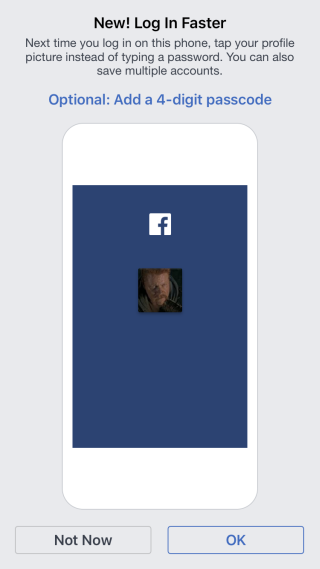
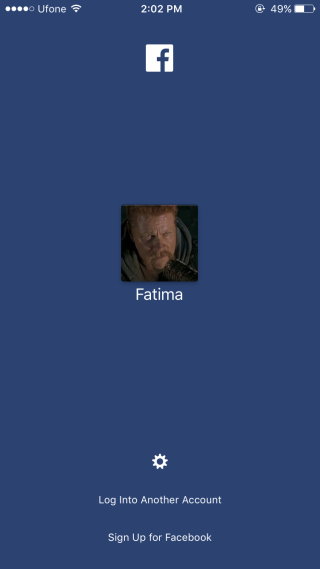
面倒な手間をかけたくない場合は、デスクトップからFacebookを開いてください。右上にある小さなドロップダウン矢印をクリックし、「設定」を選択します。設定ページで「プライバシー」を選択します。
一番下までスクロールすると、「プロフィール写真ログイン」という設定があります。展開して、リストされているデバイスをクリックしてください。すると、そのデバイスのみのプロフィール写真ログインが削除されます。複数のデバイスで使用している場合は、デバイスごとに削除する必要があります。
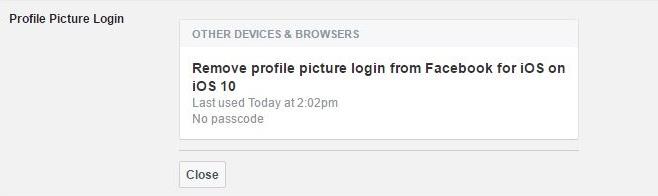
プロフィール写真ログインを使用すると、ログアウト後のログインが大幅に高速化されます。デバイスを工場出荷時の設定にリセットしたり、データを消去したりすると、Facebookアカウントからデバイスが削除される可能性があります。そのため、セキュリティ対策としてはそれほど効果的ではありません。プロフィール写真ログインを有効にしてFacebookアプリからログアウトした場合、再ログインはタップ1つで完了します。より安全な方法をお探しの場合は、4桁のPINコードを使用することをお勧めします。
位置情報は個人情報です。スマートフォンで撮影した写真に追加され、地図サービスを使って道順を調べる際にも使用されます。Googleマップ
ユーザーのInstagramストーリーをミュートする方法
モバイル版PUBGの裸アバターを修正する方法
芸術的な興味をお持ちの方なら、デジタル描画タブレットで名を馳せた企業、ワコムの名前をすぐに認識できるでしょう。
iOSとAndroid向けのMicrosoft Edgeを実際に使ってみる
最後にFacebookにログインしたのはいつですか?このソーシャルネットワークは私たちの生活に欠かせないものなので、アカウントを放置してしまうことがよくあります。
タイピングは現代のライフスタイルに欠かせないものとなっています。現在市販されているほとんどのテクノロジー製品は、タイピングなしでは使えません。
Windows向けの人気の無料データ復旧ソリューションであるDiskDiggerのチームは、Androidデータも同様に重要だと考えているため、
通常、Androidデバイスでアプリを開く必要がある場合は、ホーム画面、アプリドロワー、または最近使用したアプリリストから行います。
ニュースをチェックする方法は何百もあります。Twitter、Reddit、RSS、ニュースレターなどなど。Googleリーダーの廃止は確かに、ニュースの世界を豊かにし、新たな可能性を拓きました。







